Dynamics 365 for Outlook Rendszergazdai útmutató
Fontos
2020. október 1-től az örökölt Dynamics 365 for Outlook (más néven Outlook COM-bővítmény) elavult. A Microsoft nem nyújt támogatást és további frissítéseket (beleértve a biztonsági és kritikus frissítéseket is) az Ügyfélkapcsolati alkalmazásokban (Dynamics 365 Sales, Customer Service, Marketing és Field Service) az Outlook COM bővítményhez.
- 2020. december 4-től a Dynamics 365 for Outlook nem érhető el az ügyfélkapcsolati alkalmazásokhoz (Dynamics 365 Sales, Ügyfélszolgálat, Marketing és Field Service). Használja helyette a modernt Dynamics 365 App for Outlook .
- Dynamics 365 Customer Engagement (on-premises) A felhasználók továbbra is használhatják az örökölteket Dynamics 365 for Outlook , és továbbra is megkapják a kritikus biztonsági frissítéseket. Ugyanakkor azt javasoljuk, hogy mielőbb térjenek át a modern Dynamics 365 App for Outlook termékre.
További információkért és a zökkenőmentes váltással kapcsolatos lépésekért töltse le a Dynamics 365 for Outlook (COM-bővítmény) forgatókönyvet.
Dynamics 365 for Outlook szinkronizálhatja az e-mail üzeneteket, névjegyeket, feladatokat és találkozókat az Office Outlook és a Dynamics 365 között (ügyfél-kiszolgáló szinkronizálás). A kiszolgálóoldali szinkronizáláshoz hasonlóan szinkronizálási szűrők is használhatók az üzenetküldési adatok szinkronizálására a Dynamics 365 rendszerből az Outlook vagy Exchange alkalmazásba. A manuálisan nyomon követett vagy beérkezett üzenetekre vonatkozó szabályon alapuló nyomon követés az üzenetadatok szinkronizálására szolgál az Exchange vagy Outlook alkalmazásból a Dynamics 365 rendszerbe.
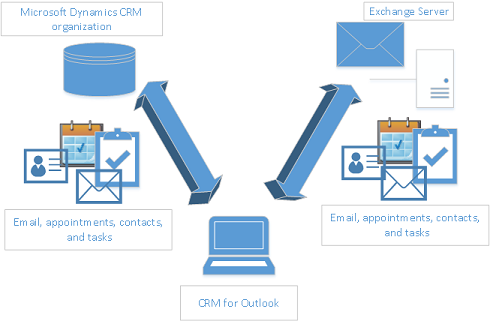
Használatakor Dynamics 365 for Outlook hasznos megérteni néhány szinkronizálási fogalmat. Figyelje meg, hogy ezen Dynamics 365 for Outlook funkciók bármelyikének használatához minden Dynamics 365 for Customer Engagement felhasználónak futtatnia kell a Dynamics 365 for Outlook bővítményt, és a Dynamics 365 felhasználói postaláda-bejegyzést megfelelően kell konfigurálni.
Ha üzenetküldési adatszinkronizálási módszerként választja Dynamics 365 for Outlook ki a felhasználói postafiók-bejegyzést, az Outlookban létrehozott e-mailek, kapcsolattartók, találkozók és feladatok szinkronizálódnak a Dynamics 365 alkalmazásokkal vagy Customer Engagement (on-premises).
Fontos
- Rendelkeznie kell a Dynamics 365 for Outlook legújabb verziójával (8.2.3-es verzió) a Dynamics 365 alkalmazásverziókhoz való kapcsolódáshoz. A 8.2.3-as verzió támogatja a Transport réteg Security (TLS) 1.2-es verzióját, amely a csatlakozáshoz Dynamics 365 for Outlook és a Dynamics 365 alkalmazásokhoz szükséges. További információ: Frissítés Dynamics 365 for Outlook.
- Ha kapcsolat nélküli módban használja a Dynamics 365 for Outlook 9.0 verzióját, a szinkronizált bejegyzésekhez tartozó mellékletek nem lesznek elérhetők a kapcsolat nélküli módban. Ha egy rekordhoz melléklet tartozik, a melléklet csak akkor érhető el, ha Ön visszatér online módba. Ha offline módban ad hozzá mellékletet egy rekordhoz, a rendszer akkor fogja szinkronizálja a mellékletet a kiszolgálóval, amikor visszatér online módba. Ha a mellékleteket offline módban szeretné használni, fontolja meg a melléklet mentését az eszközére.
- A 9.0-s Dynamics 365 for Outlook verzió offline funkciója Dynamics 365 Customer Engagement (on-premises)nem érhető el.
- Az SQL adatbázismotor és a Dynamics 365 for Outlook helyi kapcsolat nélküli példányának függőségével rendelkező testreszabások nem támogatottak.
- A Microsoft Dynamics 365 for Outlook nincs engedélyezve Dataverse.
Dynamics 365 for Outlook szinkronizálási elvek
Szinkronizáló ügynökként való használatakor Dynamics 365 for Outlook vegye figyelembe a következő fogalmakat:
Szervezet szinkronizálása. Csak egy szinkronizáló szervezet jelölhető ki szinkronizáló szervezetként. Ha egynél több Dynamics 365 szervezet van konfigurálva, megtekintheti a szinkronizáló szervezetet a Dynamics 365 konfigurációs varázslóban. A konfigurációs varázsló a tartozéka Dynamics 365 for Outlook. Figyelje meg, hogy további szervezetekhez továbbra is csatlakozhat a használatával Dynamics 365 for Outlook. Ha azonban egy szervezet nincs szinkronizáló szervezetként Dynamics 365 for Outlook definiálva, az Outlook üzenetküldési adatai nem szinkronizálódnak az adott szervezettel.
Postaláda szinkronizálása. Egy Dynamics 365 for Customer Engagement felhasználóhoz csak egy Exchange vagy POP3 postafiók rendelhető hozzá. Nem jelölhet ki több postafiókot, és nem rendelhet hozzá egynél több Dynamics 365 for Customer Engagement felhasználót egyetlen Exchange vagy POP3 e-mail postafiókhoz. Ez a postafiók lesz az elsődleges postafiók.
Példány Dynamics 365 for Outlook szinkronizálása. Csak egy Dynamics 365 for Outlook példány jelölhető ki szinkronizálási Dynamics 365 for Outlook példányként. Ha egy másik számítógépről jelentkezik be egy szervezetbe, amely nem Dynamics 365 for Outlook a szinkronizáló Dynamics 365 for Outlook példány, megjelenik egy párbeszédpanel, amely megkérdezi, hogy az aktuális Dynamics 365 for Outlook példányt kívánja-e kijelölni szinkronizálási Dynamics 365 for Outlook példányként. Figyelje meg, hogy ha úgy dönt, hogy nem állítja be a Dynamics 365 for Outlook példányt szinkronizálási példányként, akkor is csatlakozhat a Dynamics 365 for Customer Engagement szervezethez, és végrehajthat feladatokat, de az Outlook üzenetküldési adatai nem szinkronizálódnak a Dynamics 365 for Customer Engagement szervezettel.
Váltson offline adatszinkronizálásra. Az offline mód funkció az SQL Server Expresst használja helyi adattár. Amikor kapcsolat nélküli módra vált, vagy újra online állapotba kerül, Dynamics 365 for Outlook szinkronizálja a kiválasztott entitástípusok bejegyzéseit a Dynamics 365 for Customer Engagement vagy Customer Engagement (on-premises). Amikor kapcsolat nélküli módba áll, vagy visszavált online állapotba, egy külön szinkronizálási folyamat megy végbe, amely nem része az itt leírt üzenetküldő adatszinkronizálásnak. A kapcsolat nélküli mód funkció lehetővé teszi a felhasználók számára, hogy kapcsolat nélküli módban hozzanak létre, módosítsanak vagy töröljenek bejegyzéseket, amelyek később szinkronizálhatók a Dynamics 365 for Customer Engagement rendszerrel, vagy Customer Engagement (on-premises) amikor Dynamics 365 for Outlook újra online állapotba kerülnek.
Adatvédelmi nyilatkozatok
A Microsoft Dynamics 365 for Outlook alkalmazás használatához be kell jelentkeznie a hitelesítő adataival (e-mail-címmel és jelszóval). Lehetősége van arra, hogy ezeket az adatokat helyben mentse, így nem kell az Outlook minden megnyitásakor megadnia a hitelesítő adatokat. Ha úgy dönt, hogy menti ezeket az adatokat, a Dynamics 365 for Outlook az Outlook minden megnyitásakor automatikusan kapcsolódik a Microsoft Dynamics 365 (online) rendszerhez.
Miután az első alkalommal bejelentkezik és használja a Dynamics 365 for Outlook alkalmazást, a számítógép és a Dynamics 365 (online) rendszer közötti kapcsolat mindig nyitva lesz, amikor kapcsolódik az internethez. A beállításokban ki is kapcsolhatja a számítógép és a Dynamics 365 közötti kapcsolatot, de ha kikapcsolja azt, a Dynamics 365 for Outlook teljesítménye esetleg csökkeni fog.
Ha a Dynamics 365 for Outlook használatával e-maileket követ nyomon, akkor a levelezési szál látható lesz a szervezetben a megtekintésére jogosult felhasználók számára.
A Dynamics 365 for Outlook minden fogadott e-mail esetében elküldi a Dynamics 365 (online) rendszernek a feladó e-mail-címét, a címzett e-mail-címét, valamint az üzenet tárgysorát. Ez teszi lehetővé a Dynamics 365 (online) számára, hogy ellenőrizze, a Dynamics 365 (online) szolgáltatásnak tárolnia kell-e egy adott e-mailt vagy sem. Egy tétel nyomon követésekor a Dynamics 365 szolgáltatás megtartja a tétel egy másolatát, és az látható lesz a szervezete azon felhasználói számára, akik engedéllyel rendelkeznek a megtekintésére. Amikor megszűnik egy elem nyomon követése, a másolatok csak abban az esetben törlődnek automatikusan a Dynamics 365 (online) szolgáltatásból, ha Ön az adott elem tulajdonosa.
A Microsoft Dynamics 365 for Outlook használatakor az offline munka során a rendszer létrehozza az éppen használatban lévő adatok másolatát, és eltárolja azt a helyi számítógépén. Az adatok biztonságos kapcsolaton keresztül átkerülnek a Dynamics 365 (online) szolgáltatásból a számítógépre, a helyi példány és a Dynamics 365 Online között pedig folyamatos kapcsolat marad fenn. Amikor legközelebb bejelentkezik a Dynamics 365 (online) szolgáltatásba, a helyi adatok szinkronizálása megtörténik a Dynamics 365 (online) szolgáltatással.
A felhasználók biztonsági szerepköreinek használatával a rendszergazda meghatározza, hogy a szervezet felhasználói jogosultak-e az offline munkára a Microsoft Dynamics 365 for Outlook alkalmazás esetében.
A felhasználók és a rendszergazdák konfigurálhatják, hogy mely entitásokat töltik le a kapcsolat nélküli szinkronizáláson keresztül a Szinkronizálási szűrők beállításai segítségével a Beállítások párbeszédpanelen. Vagy a felhasználók és a rendszergazdák konfigurálhatják, hogy mely mezőket töltik le (és fel) a Szinkronizálási szűrők párbeszédpanel Speciális beállítások elemének segítségével.
Ha a Dynamics 365 (online) rendszert használja a Szinkronizálás Outlookkal funkció használatakor, akkor a szinkronizált Dynamics 365-adatokat a rendszer az Outlook programba „exportálja”. Az Outlook program információi és a Dynamics 365 (online) információi között kapcsolat létesül, ami biztosítja, hogy a kettő közötti adatok aktuálisak legyenek. Az Outlook-szinkronizálás csak a releváns Dynamics 365 rekordazonosítókat tölti le, és akkor használja fel azokat, amikor egy felhasználó nyomon szeretne követni vagy kapcsolódóként szeretne beállítani egy Outlook-elemet. A vállalat adatait nem tárolja el az eszköz.
A rendszergazda a biztonsági szerepkörök használatával határozza meg, hogy a szervezete felhasználói számára engedélyezett-e a Dynamics 365-adatok Outlookba történő szinkronizálása.